kubernetesk8s部署-創新互聯
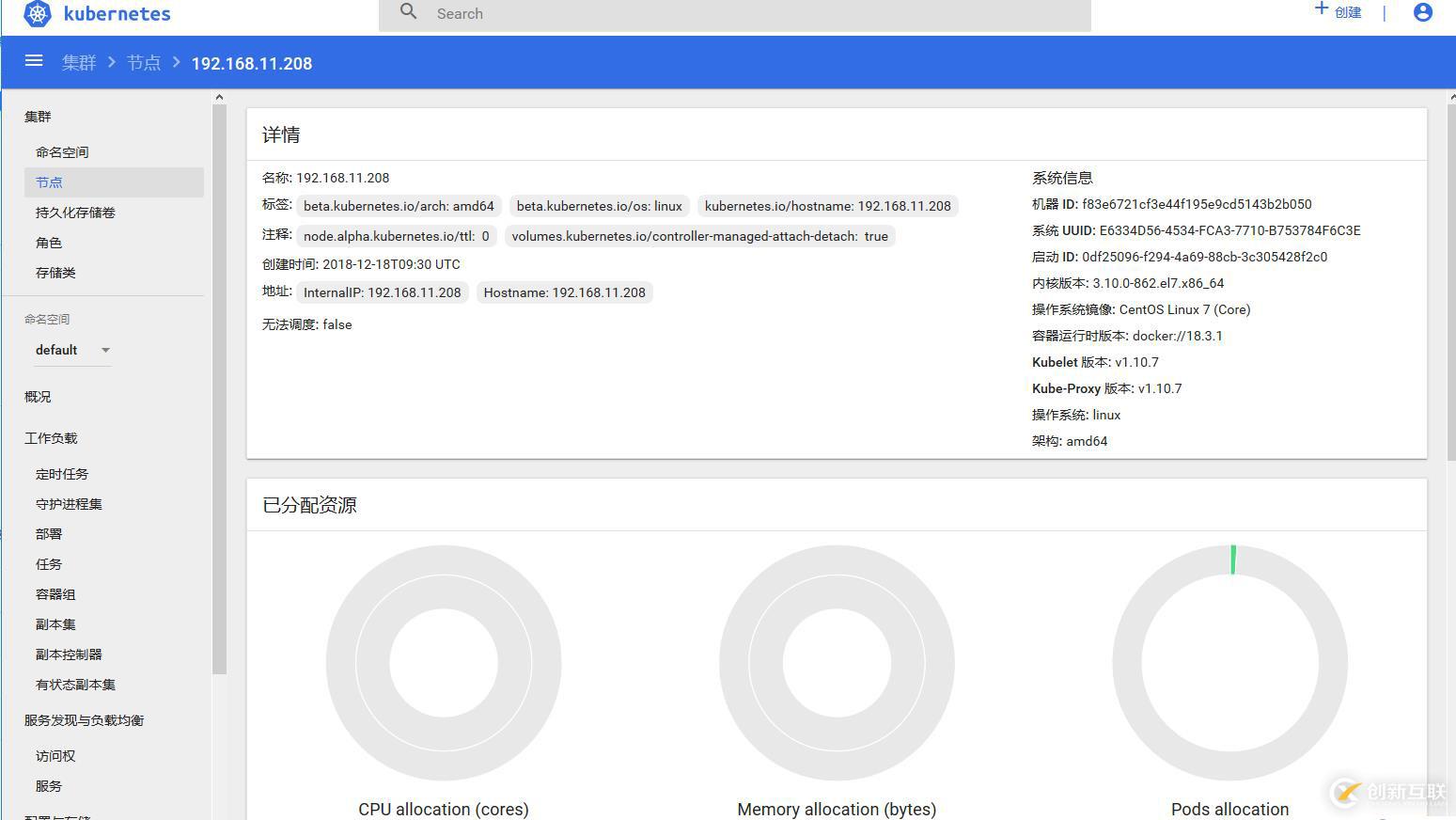
集群規劃
centos-test-ip-207-master 192.168.11.207
centos-test-ip-208 192.168.11.208
centos-test-ip-209 192.168.11.209kubernetes 1.10.7
flannel flannel-v0.10.0-linux-amd64.tar
ETCD etcd-v3.3.8-linux-amd64.tar
CNI cni-plugins-amd64-v0.7.1
docker 18.03.1-ce
安裝包下載
etcd:https://github.com/coreos/etcd/releases/
flannel:https://github.com/coreos/flannel/releases/
cni:https://github.com/containernetworking/plugins/releases
kubernetes:https://github.com/kubernetes/kubernetes/blob/master/CHANGELOG-1.10.md#v1107
注:安裝包 kubernetes1.10 看官笑納
鏈接:https://pan.baidu.com/s/1_7EfOMlRkQSybEH_p6NtTw
提取碼:345b互相解析,關防火墻,關掉分區,服務器時間 (三臺同步)
解析
vim /etc/hosts
192.168.11.207 centos-test-ip-207-master
192.168.11.208 centos-test-ip-208
192.168.11.209 centos-test-ip-209防火墻
systemctl stop firewalld
setenforce 0關閉swap
swapoff -a
vim /etc/fstab // swap設置注釋同步服務時區 # 時間同步可忽略
tzselect公鑰傳輸 # 主傳從
ssh-keygen
ssh-copy-id安裝docker (三臺同步)
卸載原有版本
yum remove docker docker-common docker-selinux docker-engine安裝docker所依賴驅動
yum install -y yum-utils device-mapper-persistent-data lvm2添加yum源 #官方源拉取延遲,故選擇國內阿里源
yum-config-manager --add-repo http://mirrors.aliyun.com/docker-ce/linux/centos/docker-ce.repo
yum makecache fast選擇docker版本安裝
yum list docker-ce --showduplicates | sort -r選擇安裝18.03.1.ce
yum -y install docker-ce-18.03.1.ce啟動docker
systemctl start docker
systemctl enable docker安裝ETCD集群
同步操作
tar xvf etcd-v3.3.8-linux-amd64.tar.gz
cd etcd-v3.3.8-linux-amd64
cp etcd etcdctl /usr/bin
mkdir -p /var/lib/etcd /etc/etcd #創建相關文件夾etcd配置文件
主要文件操作
/usr/lib/systemd/system/etcd.service和/etc/etcd/etcd.conf
etcd集群的主從節點關系與kubernetes集群的主從節點關系不是同的
etcd集群在啟動和運行過程中會選舉出主節點
因此三個節點命名 etcd-i,etcd-ii,etcd-iii 體驗關系
207-master
cat /usr/lib/systemd/system/etcd.service
[Unit]
Description=Etcd Server
After=network.target
[Service]
Type=notify
WorkingDirectory=/var/lib/etcd/
EnvironmentFile=/etc/etcd/etcd.conf
ExecStart=/usr/bin/etcd
[Install]
WantedBy=multi-user.targetcat /etc/etcd/etcd.conf
# [member]
# 節點名稱
ETCD_NAME=etcd-i
# 數據存放位置
ETCD_DATA_DIR="/var/lib/etcd/default.etcd"
# 監聽其他Etcd實例的地址
ETCD_LISTEN_PEER_URLS="http://192.168.11.207:2380"
# 監聽客戶端地址
ETCD_LISTEN_CLIENT_URLS="http://192.168.11.207:2379,http://127.0.0.1:2379"
#[cluster]
# 通知其他Etcd實例地址
ETCD_INITIAL_ADVERTISE_PEER_URLS="http://192.168.11.207:2380"
# 初始化集群內節點地址
ETCD_INITIAL_CLUSTER="etcd-i=http://192.168.11.207:2380,etcd-ii=http://192.168.11.208:2380,etcd-iii=http://192.168.11.209:2380"
# 初始化集群狀態,new表示新建
ETCD_INITIAL_CLUSTER_STATE="new"
# 初始化集群token
ETCD_INITIAL_CLUSTER_TOKEN="etcd-cluster-token"
# 通知客戶端地址
ETCD_ADVERTISE_CLIENT_URLS="http://192.168.11.207:2379,http://127.0.0.1:2379"208
cat /usr/lib/systemd/system/etcd.service
[Unit]
Description=Etcd Server
After=network.target
[Service]
Type=notify
WorkingDirectory=/var/lib/etcd/
EnvironmentFile=/etc/etcd/etcd.conf
ExecStart=/usr/bin/etcd
[Install]
WantedBy=multi-user.targetcat /etc/etcd/etcd.conf
# [member]
# 節點名稱
ETCD_NAME=etcd-ii
# 數據存放位置
ETCD_DATA_DIR="/var/lib/etcd/default.etcd"
# 監聽其他Etcd實例的地址
ETCD_LISTEN_PEER_URLS="http://192.168.11.208:2380"
# 監聽客戶端地址
ETCD_LISTEN_CLIENT_URLS="http://192.168.11.208:2379,http://127.0.0.1:2379"
#[cluster]
# 通知其他Etcd實例地址
ETCD_INITIAL_ADVERTISE_PEER_URLS="http://192.168.11.208:2380"
# 初始化集群內節點地址
ETCD_INITIAL_CLUSTER="etcd-i=http://192.168.11.207:2380,etcd-ii=http://192.168.11.208:2380,etcd-iii=http://192.168.11.209:2380"
# 初始化集群狀態,new表示新建
ETCD_INITIAL_CLUSTER_STATE="new"
# 初始化集群token
ETCD_INITIAL_CLUSTER_TOKEN="etcd-cluster-token"
# 通知客戶端地址
ETCD_ADVERTISE_CLIENT_URLS="http://192.168.11.208:2379,http://127.0.0.1:2379"209
cat /usr/lib/systemd/system/etcd.service
[Unit]
Description=Etcd Server
After=network.target
[Service]
Type=notify
WorkingDirectory=/var/lib/etcd/
EnvironmentFile=/etc/etcd/etcd.conf
ExecStart=/usr/bin/etcd
[Install]
WantedBy=multi-user.targetcat /etc/etcd/etcd.conf
# [member]
# 節點名稱
ETCD_NAME=etcd-iii
# 數據存放位置
ETCD_DATA_DIR="/var/lib/etcd/default.etcd"
# 監聽其他Etcd實例的地址
ETCD_LISTEN_PEER_URLS="http://192.168.11.209:2380"
# 監聽客戶端地址
ETCD_LISTEN_CLIENT_URLS="http://192.168.11.209:2379,http://127.0.0.1:2379"
#[cluster]
# 通知其他Etcd實例地址
ETCD_INITIAL_ADVERTISE_PEER_URLS="http://192.168.11.209:2380"
# 初始化集群內節點地址
ETCD_INITIAL_CLUSTER="etcd-i=http://192.168.11.207:2380,etcd-ii=http://192.168.11.208:2380,etcd-iii=http://192.168.11.209:2380"
# 初始化集群狀態,new表示新建
ETCD_INITIAL_CLUSTER_STATE="new"
# 初始化集群token
ETCD_INITIAL_CLUSTER_TOKEN="etcd-cluster-token"
# 通知客戶端地址
ETCD_ADVERTISE_CLIENT_URLS="http://192.168.11.209:2379,http://127.0.0.1:2379"啟動ETCD集群
主→從順序操作
systemctl daemon-reload ## 重新加載配置文件
systemctl start etcd.service
systemctl enable etcd.service查看集群信息
[root@centos-test-ip-207-master ~]# etcdctl member list
e8bd2d4d9a7cba8: name=etcd-ii peerURLs=http://192.168.11.208:2380 clientURLs=http://127.0.0.1:2379,http://192.168.11.208:2379 isLeader=true
50a675761b915629: name=etcd-i peerURLs=http://192.168.11.207:2380 clientURLs=http://127.0.0.1:2379,http://192.168.11.207:2379 isLeader=false
9a891df60a11686b: name=etcd-iii peerURLs=http://192.168.11.209:2380 clientURLs=http://127.0.0.1:2379,http://192.168.11.209:2379 isLeader=false[root@centos-test-ip-207-master ~]# etcdctl cluster-health
member e8bd2d4d9a7cba8 is healthy: got healthy result from http://127.0.0.1:2379
member 50a675761b915629 is healthy: got healthy result from http://127.0.0.1:2379
member 9a891df60a11686b is healthy: got healthy result from http://127.0.0.1:2379
cluster is healthy安裝flannel
同步操作
mkdir -p /opt/flannel/bin/
tar xvf flannel-v0.10.0-linux-amd64.tar.gz -C /opt/flannel/bin/cat /usr/lib/systemd/system/flannel.service
[Unit]
Description=Flanneld overlay address etcd agent
After=network.target
After=network-online.target
Wants=network-online.target
After=etcd.service
Before=docker.service
[Service]
Type=notify
ExecStart=/opt/flannel/bin/flanneld -etcd-endpoints=http://192.168.11.207:2379,http://192.168.11.208:2379,http://192.168.11.209:2379 -etcd-prefix=coreos.com/network
ExecStartPost=/opt/flannel/bin/mk-docker-opts.sh -d /etc/docker/flannel_net.env -c
Restart=on-failure
[Install]
WantedBy=multi-user.target
RequiredBy=docker.service設置flannel網絡配置(網段劃分,網段信息可修改) # 主操作即可
[root@centos-test-ip-207-master ~]# etcdctl mk /coreos.com/network/config '{"Network":"172.18.0.0/16", "SubnetMin": "172.18.1.0", "SubnetMax": "172.18.254.0", "Backend": {"Type": "vxlan"}}'
修改網段:刪除:etcdctl rm /coreos.com/network/config ,再執行配置命令即可下載flannel
同步操作
flannel服務依賴flannel鏡像,所以要先下載flannel鏡像,執行以下命令從阿里云下載,創建鏡像tag
docker pull registry.cn-beijing.aliyuncs.com/k8s_images/flannel:v0.10.0-amd64
docker tag registry.cn-beijing.aliyuncs.com/k8s_images/flannel:v0.10.0-amd64 quay.io/coreos/flannel:v0.10.0注:
配置docker
flannel配置中有一項
ExecStartPost=/opt/flannel/bin/mk-docker-opts.sh -d /etc/docker/flannel_net.env -c
flannel啟動后執行mk-docker-opts.sh,并生成/etc/docker/flannel_net.env文件
flannel會修改docker網絡,flannel_net.env是flannel生成的docker配置參數,因此,還要修改docker配置項
cat /usr/lib/systemd/system/docker.service
[Unit]
Description=Docker Application Container Engine
Documentation=https://docs.docker.com
After=network-online.target firewalld.service
Wants=network-online.target
[Service]
Type=notify
# the default is not to use systemd for cgroups because the delegate issues still
# exists and systemd currently does not support the cgroup feature set required
# for containers run by docker
ExecStart=/usr/bin/dockerd
EnvironmentFile=/etc/docker/flannel_net.env # 添加
ExecReload=/bin/kill -s HUP $MAINPID
ExecStartPost=/usr/sbin/iptables -P FORWARD ACCEPT #添加
# Having non-zero Limit*s causes performance problems due to accounting overhead
# in the kernel. We recommend using cgroups to do container-local accounting.
LimitNOFILE=infinity
LimitNPROC=infinity
LimitCORE=infinity
# Uncomment TasksMax if your systemd version supports it.
# Only systemd 226 and above support this version.
#TasksMax=infinity
TimeoutStartSec=0
# set delegate yes so that systemd does not reset the cgroups of docker containers
Delegate=yes
# kill only the docker process, not all processes in the cgroup
KillMode=process
# restart the docker process if it exits prematurely
Restart=on-failure
StartLimitBurst=3
StartLimitInterval=60s
[Install]
WantedBy=multi-user.target注:
After:flannel啟動之后再啟動docker
EnvironmentFile:配置docker的啟動參數,由flannel生成
ExecStart:增加docker啟動參數
ExecStartPost:在docker啟動之后執行,會修改主機的iptables路由規則
啟動flannel
同步操作
systemctl daemon-reload
systemctl start flannel.service
systemctl enable flannel.service
systemctl restart docker.service安裝CNI
同步操作
mkdir -p /opt/cni/bin /etc/cni/net.d
tar xvf cni-plugins-amd64-v0.7.1.tgz -C /opt/cni/bincat /etc/cni/net.d/10-flannel.conflist
{
"name":"cni0",
"cniVersion":"0.3.1",
"plugins":[
{
"type":"flannel",
"delegate":{
"forceAddress":true,
"isDefaultGateway":true
}
},
{
"type":"portmap",
"capabilities":{
"portMappings":true
}
}
]
}安裝K8S集群
CA證書

同步操作
mkdir -p /etc/kubernetes/ca207
cd /etc/kubernetes/ca/生產證書和私鑰
[root@centos-test-ip-207-master ca]# openssl genrsa -out ca.key 2048
[root@centos-test-ip-207-master ca]# openssl req -x509 -new -nodes -key ca.key -subj "/CN=k8s" -days 5000 -out ca.crt生成kube-apiserver證書和私鑰
[root@centos-test-ip-207-master ca]# cat master_ssl.conf
[req]
req_extensions = v3_req
distinguished_name = req_distinguished_name
[req_distinguished_name]
[ v3_req ]
basicConstraints = CA:FALSE
keyUsage = nonRepudiation, digitalSignature, keyEncipherment
subjectAltName = @alt_names
[alt_names]
DNS.1 = kubernetes
DNS.2 = kubernetes.default
DNS.3 = kubernetes.default.svc
DNS.4 = kubernetes.default.svc.cluster.local
DNS.5 = k8s
IP.1 = 172.18.0.1
IP.2 = 192.168.11.207[root@centos-test-ip-207-master ca]# openssl genrsa -out apiserver-key.pem 2048
[root@centos-test-ip-207-master ca]# openssl req -new -key apiserver-key.pem -out apiserver.csr -subj "/CN=k8s" -config master_ssl.conf
[root@centos-test-ip-207-master ca]# openssl x509 -req -in apiserver.csr -CA ca.crt -CAkey ca.key -CAcreateserial -out apiserver.pem -days 365 -extensions v3_req -extfile master_ssl.conf生成kube-controller-manager/kube-scheduler證書和私鑰
[root@centos-test-ip-207-master ca]# openssl genrsa -out cs_client.key 2048
[root@centos-test-ip-207-master ca]# openssl req -new -key cs_client.key -subj "/CN=k8s" -out cs_client.csr
[root@centos-test-ip-207-master ca]# openssl x509 -req -in cs_client.csr -CA ca.crt -CAkey ca.key -CAcreateserial -out cs_client.crt -days 5000拷貝證書到208,209
[root@centos-test-ip-207-master ca]# scp ca.crt ca.key centos-test-ip-208:/etc/kubernetes/ca/
[root@centos-test-ip-207-master ca]# scp ca.crt ca.key centos-test-ip-209:/etc/kubernetes/ca/208證書配置
/CN 對應本機IPcd /etc/kubernetes/ca/
[root@centos-test-ip-208 ca]# openssl genrsa -out kubelet_client.key 2048
[root@centos-test-ip-208 ca]# openssl req -new -key kubelet_client.key -subj "/CN=192.168.3.193" -out kubelet_client.csr
[root@centos-test-ip-208 ca]# openssl x509 -req -in kubelet_client.csr -CA ca.crt -CAkey ca.key -CAcreateserial -out kubelet_client.crt -days 5000209證書配置
/CN 對應本機IPcd /etc/kubernetes/ca/
[root@centos-test-ip-209 ca]# openssl genrsa -out kubelet_client.key 2048
[root@centos-test-ip-209 ca]# openssl req -new -key kubelet_client.key -subj "/CN=192.168.11.209" -out kubelet_client.csr
[root@centos-test-ip-209 ca]# openssl x509 -req -in kubelet_client.csr -CA ca.crt -CAkey ca.key -CAcreateserial -out kubelet_client.crt -days 5000安裝k8s
207
[root@centos-test-ip-207-master ~]# tar xvf kubernetes-server-linux-amd64.tar.gz -C /opt
[root@centos-test-ip-207-master ~]# cd /opt/kubernetes/server/bin
[root@centos-test-ip-207-master bin]# cp -a `ls |egrep -v "*.tar|*_tag"` /usr/bin
[root@centos-test-ip-207-master bin]# mkdir -p /var/log/kubernetes配置kube-apiserver
[root@centos-test-ip-207-master bin]# cat /usr/lib/systemd/system/kube-apiserver.service
[Unit]
Description=Kubernetes API Server
Documentation=https://github.com/GoogleCloudPlatform/kubernetes
After=etcd.service
Wants=etcd.service
[Service]
EnvironmentFile=/etc/kubernetes/apiserver.conf
ExecStart=/usr/bin/kube-apiserver $KUBE_API_ARGS
Restart=on-failure
Type=notify
LimitNOFILE=65536
[Install]
WantedBy=multi-user.target配置apiserver.conf
[root@centos-test-ip-207-master bin]# cat /etc/kubernetes/apiserver.conf
KUBE_API_ARGS="\
--storage-backend=etcd3 \
--etcd-servers=http://192.168.11.207:2379,http://192.168.11.208:2379,http://192.168.11.209:2379 \
--bind-address=0.0.0.0 \
--secure-port=6443 \
--service-cluster-ip-range=172.18.0.0/16 \
--service-node-port-range=1-65535 \
--kubelet-port=10250 \
--advertise-address=192.168.11.207 \
--allow-privileged=false \
--anonymous-auth=false \
--client-ca-file=/etc/kubernetes/ca/ca.crt \
--tls-private-key-file=/etc/kubernetes/ca/apiserver-key.pem \
--tls-cert-file=/etc/kubernetes/ca/apiserver.pem \
--enable-admission-plugins=NamespaceLifecycle,LimitRanger,NamespaceExists,SecurityContextDeny,ServiceAccount,DefaultStorageClass,ResourceQuota \
--logtostderr=true \
--log-dir=/var/log/kubernets \
--v=2"注:
#解釋說明
--etcd-servers #連接到etcd集群
--secure-port #開啟安全端口6443
--client-ca-file、--tls-private-key-file、--tls-cert-file配置CA證書
--enable-admission-plugins #開啟準入權限
--anonymous-auth=false #不接受匿名訪問,若為true,則表示接受,此處設置為false,便于dashboard訪問
配置kube-controller-manager
[root@centos-test-ip-207-master bin]# cat /etc/kubernetes/kube-controller-config.yaml
apiVersion: v1
kind: Config
users:
- name: controller
user:
client-certificate: /etc/kubernetes/ca/cs_client.crt
client-key: /etc/kubernetes/ca/cs_client.key
clusters:
- name: local
cluster:
certificate-authority: /etc/kubernetes/ca/ca.crt
contexts:
- context:
cluster: local
user: controller
name: default-context
current-context: default-context配置kube-controller-manager.service
[root@centos-test-ip-207-master bin]# cat /usr/lib/systemd/system/kube-controller-manager.service
[Unit]
Description=Kubernetes Controller Manager
Documentation=https://github.com/GoogleCloudPlatform/kubernetes
After=kube-apiserver.service
Requires=kube-apiserver.service
[Service]
EnvironmentFile=/etc/kubernetes/controller-manager.conf
ExecStart=/usr/bin/kube-controller-manager $KUBE_CONTROLLER_MANAGER_ARGS
Restart=on-failure
LimitNOFILE=65536
[Install]
WantedBy=multi-user.target配置controller-manager.conf
[root@centos-test-ip-207-master bin]# cat /etc/kubernetes/controller-manager.conf
KUBE_CONTROLLER_MANAGER_ARGS="\
--master=https://192.168.11.207:6443 \
--service-account-private-key-file=/etc/kubernetes/ca/apiserver-key.pem \
--root-ca-file=/etc/kubernetes/ca/ca.crt \
--cluster-signing-cert-file=/etc/kubernetes/ca/ca.crt \
--cluster-signing-key-file=/etc/kubernetes/ca/ca.key \
--kubeconfig=/etc/kubernetes/kube-controller-config.yaml \
--logtostderr=true \
--log-dir=/var/log/kubernetes \
--v=2"注:
master連接到master節點
service-account-private-key-file、root-ca-file、cluster-signing-cert-file、cluster-signing-key-file配置CA證書
kubeconfig是配置文件
配置kube-scheduler
[root@centos-test-ip-207-master bin]# cat /etc/kubernetes/kube-scheduler-config.yaml
apiVersion: v1
kind: Config
users:
- name: scheduler
user:
client-certificate: /etc/kubernetes/ca/cs_client.crt
client-key: /etc/kubernetes/ca/cs_client.key
clusters:
- name: local
cluster:
certificate-authority: /etc/kubernetes/ca/ca.crt
contexts:
- context:
cluster: local
user: scheduler
name: default-context
current-context: default-context[root@centos-test-ip-207-master bin]# cat /usr/lib/systemd/system/kube-scheduler.service
[Unit]
Description=Kubernetes Scheduler
Documentation=https://github.com/GoogleCloudPlatform/kubernetes
After=kube-apiserver.service
Requires=kube-apiserver.service
[Service]
User=root
EnvironmentFile=/etc/kubernetes/scheduler.conf
ExecStart=/usr/bin/kube-scheduler $KUBE_SCHEDULER_ARGS
Restart=on-failure
LimitNOFILE=65536
[Install]
WantedBy=multi-user.target[root@centos-test-ip-207-master bin]# cat /etc/kubernetes/scheduler.conf
KUBE_SCHEDULER_ARGS="\
--master=https://192.168.11.207:6443 \
--kubeconfig=/etc/kubernetes/kube-scheduler-config.yaml \
--logtostderr=true \
--log-dir=/var/log/kubernetes \
--v=2"啟動master
systemctl daemon-reload
systemctl start kube-apiserver.service
systemctl enable kube-apiserver.service
systemctl start kube-controller-manager.service
systemctl enable kube-controller-manager.service
systemctl start kube-scheduler.service
systemctl enable kube-scheduler.service日志查看
journalctl -xeu kube-apiserver --no-pager
journalctl -xeu kube-controller-manager --no-pager
journalctl -xeu kube-scheduler --no-pager
# 實時查看加 -f節點部署K8S
從(節點)同步操作
tar -zxvf kubernetes-server-linux-amd64.tar.gz -C /opt
cd /opt/kubernetes/server/bin
cp -a kubectl kubelet kube-proxy /usr/bin/
mkdir -p /var/log/kubernetescat /etc/sysctl.d/k8s.conf
net.bridge.bridge-nf-call-ip6tables = 1
net.bridge.bridge-nf-call-iptables = 1
# 修改內核參數,iptables過濾規則生效.如果未用到可忽略sysctl -p #配置生效208 配置kubelet
[root@centos-test-ip-208 ~]# cat /etc/kubernetes/kubelet-config.yaml
apiVersion: v1
kind: Config
users:
- name: kubelet
user:
client-certificate: /etc/kubernetes/ca/kubelet_client.crt
client-key: /etc/kubernetes/ca/kubelet_client.key
clusters:
- cluster:
certificate-authority: /etc/kubernetes/ca/ca.crt
server: https://192.168.11.207:6443
name: local
contexts:
- context:
cluster: local
user: kubelet
name: default-context
current-context: default-context
preferences: {}[root@centos-test-ip-208 ~]# cat /usr/lib/systemd/system/kubelet.service
[Unit]
Description=Kubelet Server
Documentation=https://github.com/GoogleCloudPlatform/kubernetes
After=docker.service
Requires=docker.service
[Service]
EnvironmentFile=/etc/kubernetes/kubelet.conf
ExecStart=/usr/bin/kubelet $KUBELET_ARGS
Restart=on-failure
[Install]
WantedBy=multi-user.target[root@centos-test-ip-208 ~]# cat /etc/kubernetes/kubelet.conf
KUBELET_ARGS="\
--kubeconfig=/etc/kubernetes/kubelet-config.yaml \
--pod-infra-container-image=registry.aliyuncs.com/archon/pause-amd64:3.0 \
--hostname-override=192.168.11.208 \
--network-plugin=cni \
--cni-conf-dir=/etc/cni/net.d \
--cni-bin-dir=/opt/cni/bin \
--logtostderr=true \
--log-dir=/var/log/kubernetes \
--v=2"注:###################
--hostname-override #配置node名稱 建議使用node節點的IP
#--pod-infra-container-image=gcr.io/google_containers/pause-amd64:3.0 \
--pod-infra-container-image #指定pod的基礎鏡像 默認是google的,建議改為國內,或者FQ
或者 下載到本地重新命名鏡像
docker pull registry.cn-hangzhou.aliyuncs.com/google-containers/pause-amd64:3.0
docker tag registry.cn-hangzhou.aliyuncs.com/google-containers/pause-amd64:3.0 gcr.io/google_containers/pause-amd64:3.0
--kubeconfig #為配置文件
配置KUBE-代理
[root@centos-test-ip-208 ~]# cat /etc/kubernetes/proxy-config.yaml
apiVersion: v1
kind: Config
users:
- name: proxy
user:
client-certificate: /etc/kubernetes/ca/kubelet_client.crt
client-key: /etc/kubernetes/ca/kubelet_client.key
clusters:
- cluster:
certificate-authority: /etc/kubernetes/ca/ca.crt
server: https://192.168.11.207:6443
name: local
contexts:
- context:
cluster: local
user: proxy
name: default-context
current-context: default-context
preferences: {}[root@centos-test-ip-208 ~]# cat /usr/lib/systemd/system/kube-proxy.service
[Unit]
Description=Kube-Proxy Server
Documentation=https://github.com/GoogleCloudPlatform/kubernetes
After=network.target
Requires=network.service
[Service]
EnvironmentFile=/etc/kubernetes/proxy.conf
ExecStart=/usr/bin/kube-proxy $KUBE_PROXY_ARGS
Restart=on-failure
LimitNOFILE=65536
[Install]
WantedBy=multi-user.target[root@centos-test-ip-208 ~]# cat /etc/kubernetes/proxy.conf
KUBE_PROXY_ARGS="\
--master=https://192.168.11.207:6443 \
--hostname-override=192.168.11.208 \
--kubeconfig=/etc/kubernetes/proxy-config.yaml \
--logtostderr=true \
--log-dir=/var/log/kubernetes \
--v=2"209 配置kubelet
[root@centos-test-ip-209 ~]# cat /etc/kubernetes/kubelet-config.yaml
apiVersion: v1
kind: Config
users:
- name: kubelet
user:
client-certificate: /etc/kubernetes/ca/kubelet_client.crt
client-key: /etc/kubernetes/ca/kubelet_client.key
clusters:
- cluster:
certificate-authority: /etc/kubernetes/ca/ca.crt
server: https://192.168.11.207:6443
name: local
contexts:
- context:
cluster: local
user: kubelet
name: default-context
current-context: default-context
preferences: {}[root@centos-test-ip-209 ~]# cat /usr/lib/systemd/system/kubelet.service
[Unit]
Description=Kubelet Server
Documentation=https://github.com/GoogleCloudPlatform/kubernetes
After=docker.service
Requires=docker.service
[Service]
EnvironmentFile=/etc/kubernetes/kubelet.conf
ExecStart=/usr/bin/kubelet $KUBELET_ARGS
Restart=on-failure
[Install]
WantedBy=multi-user.target[root@centos-test-ip-209 ~]# cat /etc/kubernetes/kubelet.conf
KUBELET_ARGS="\
--kubeconfig=/etc/kubernetes/kubelet-config.yaml \
--pod-infra-container-image=registry.aliyuncs.com/archon/pause-amd64:3.0 \
--hostname-override=192.168.11.209 \
--network-plugin=cni \
--cni-conf-dir=/etc/cni/net.d \
--cni-bin-dir=/opt/cni/bin \
--logtostderr=true \
--log-dir=/var/log/kubernetes \
--v=2"注:
###################
--hostname-override #配置node名稱 建議使用node節點的IP
#--pod-infra-container-image=gcr.io/google_containers/pause-amd64:3.0 \
--pod-infra-container-image #指定pod的基礎鏡像 默認是google的,建議改為國內,或者FQ
或者 下載到本地重新命名鏡像
docker pull registry.cn-hangzhou.aliyuncs.com/google-containers/pause-amd64:3.0
docker tag registry.cn-hangzhou.aliyuncs.com/google-containers/pause-amd64:3.0 gcr.io/google_containers/pause-amd64:3.0
--kubeconfig #為配置文件
配置KUBE-代理
[root@centos-test-ip-209 ~]# cat /etc/kubernetes/proxy-config.yaml
apiVersion: v1
kind: Config
users:
- name: proxy
user:
client-certificate: /etc/kubernetes/ca/kubelet_client.crt
client-key: /etc/kubernetes/ca/kubelet_client.key
clusters:
- cluster:
certificate-authority: /etc/kubernetes/ca/ca.crt
server: https://192.168.3.121:6443
name: local
contexts:
- context:
cluster: local
user: proxy
name: default-context
current-context: default-context
preferences: {} [root@centos-test-ip-209 ~]# cat /usr/lib/systemd/system/kube-proxy.service
[Unit]
Description=Kube-Proxy Server
Documentation=https://github.com/GoogleCloudPlatform/kubernetes
After=network.target
Requires=network.service
[Service]
EnvironmentFile=/etc/kubernetes/proxy.conf
ExecStart=/usr/bin/kube-proxy $KUBE_PROXY_ARGS
Restart=on-failure
LimitNOFILE=65536
[Install]
WantedBy=multi-user.target [root@centos-test-ip-209 ~]# cat /etc/kubernetes/proxy.conf
KUBE_PROXY_ARGS="\
--master=https://192.168.11.207:6443 \
--hostname-override=192.168.11.209 \
--kubeconfig=/etc/kubernetes/proxy-config.yaml \
--logtostderr=true \
--log-dir=/var/log/kubernetes \
--v=2"注:
--hostname-override #配置node名稱,要與kubelet對應,kubelet配置了,則kube-proxy也要配置
--master #連接master服務
--kubeconfig #為配置文件
啟動節點,日志查看 #注:一定要關閉swap分區
從(節點)同步操作
systemctl daemon-reload
systemctl start kubelet.service
systemctl enable kubelet.service
systemctl start kube-proxy.service
systemctl enable kube-proxy.service
journalctl -xeu kubelet --no-pager
journalctl -xeu kube-proxy --no-pager
# 實時查看加 -fmaster查看節點
[root@centos-test-ip-207-master ~]# kubectl get nodes
NAME STATUS ROLES AGE VERSION
192.168.11.208 Ready <none> 1d v1.10.7
192.168.11.209 Ready <none> 1d v1.10.7集群測試
配置nginx 測試文件 (master)
[root@centos-test-ip-207-master bin]# cat nginx-rc.yaml
apiVersion: v1
kind: ReplicationController
metadata:
name: nginx-rc
labels:
name: nginx-rc
spec:
replicas: 2
selector:
name: nginx-pod
template:
metadata:
labels:
name: nginx-pod
spec:
containers:
- name: nginx
image: nginx
imagePullPolicy: IfNotPresent
ports:
- containerPort: 80[root@centos-test-ip-207-master bin]# cat nginx-svc.yaml
apiVersion: v1
kind: Service
metadata:
name: nginx-service
labels:
name: nginx-service
spec:
type: NodePort
ports:
- port: 80
protocol: TCP
targetPort: 80
nodePort: 30081
selector:
name: nginx-pod啟動
master(207)
kubectl create -f nginx-rc.yaml
kubectl create -f nginx-svc.yaml#查看pod創建情況
[root@centos-test-ip-207-master bin]# kubectl get pod -o wide
NAME READY STATUS RESTARTS AGE IP NODE
nginx-rc-d9kkc 1/1 Running 0 1d 172.18.30.2 192.168.11.209
nginx-rc-l9ctn 1/1 Running 0 1d 172.18.101.2 192.168.11.208注:http://節點:30081/ 出現nginx界面配置完成
刪除服務及nginx的部署 #配置文件出現問題以下命令可以刪除重新操作
kubectl delete -f nginx-svc.yaml
kubectl delete -f nginx-rc.yaml界面 UI 下載部署 (master)
(主)207 操作
下載dashboard yaml
wget https://raw.githubusercontent.com/kubernetes/dashboard/master/src/deploy/recommended/kubernetes-dashboard.yaml修改文件 kubernetes-dashboard.yaml
image 那里 要修改下.默認的地址被墻了
#image: k8s.gcr.io/kubernetes-dashboard-amd64:v1.10.0
image: mirrorgooglecontainers/kubernetes-dashboard-amd64:v1.8.3# ------------------- Dashboard Service ------------------- #
kind: Service
apiVersion: v1
metadata:
labels:
k8s-app: kubernetes-dashboard
name: kubernetes-dashboard
namespace: kube-system
spec:
type: NodePort # 添加 type:NodePort
ports:
- port: 443
targetPort: 8443
nodePort: 30000 # 添加 nodePort: 30000
selector:
k8s-app: kubernetes-dashboard創建權限控制yaml
dashboard-admin.yaml
apiVersion: rbac.authorization.k8s.io/v1beta1
kind: ClusterRoleBinding
metadata:
name: kubernetes-dashboard
labels:
k8s-app: kubernetes-dashboard
roleRef:
apiGroup: rbac.authorization.k8s.io
kind: ClusterRole
name: cluster-admin
subjects:
- kind: ServiceAccount
name: kubernetes-dashboard
namespace: kube-system創建,查看
kubectl create -f kubernetes-dashboard.yaml
kubectl create -f dashboard-admin.yaml[root@centos-test-ip-207-master ~]# kubectl get pods --all-namespaces -o wide
NAMESPACE NAME READY STATUS RESTARTS AGE IP NODE
default nginx-rc-d9kkc 1/1 Running 0 1d 172.18.30.2 192.168.11.209
default nginx-rc-l9ctn 1/1 Running 0 1d 172.18.101.2 192.168.11.208
kube-system kubernetes-dashboard-66c9d98865-qgbgq 1/1 Running 0 20h 172.18.30.9 192.168.11.209訪問 # 火狐訪問 google 出現不了秘鑰界面
注意:HTTPS 訪問
直接訪問 https://節點:配置的端口 訪問
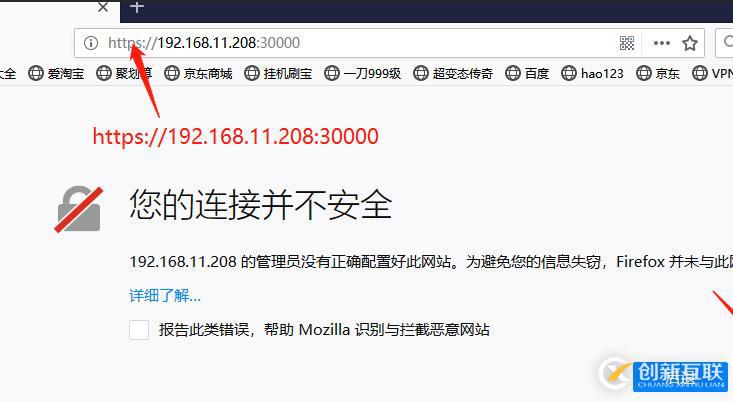
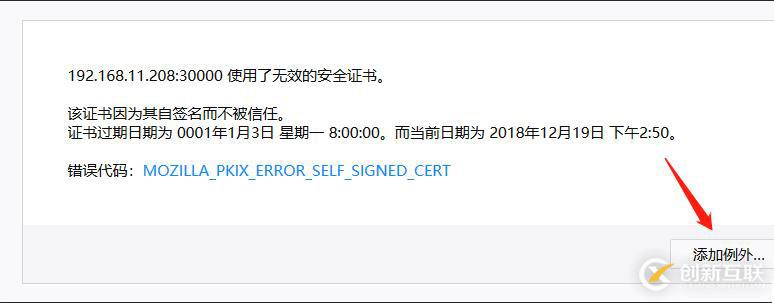
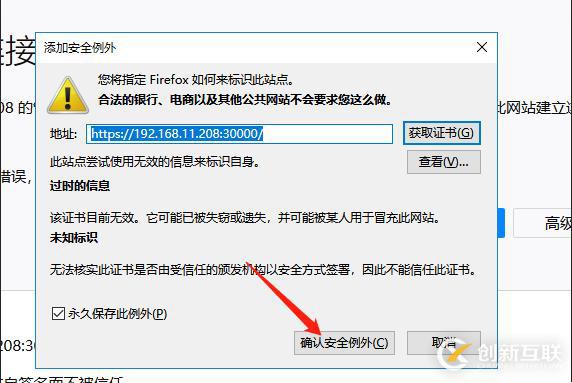

訪問會提示登錄.我們采取token登錄
kubectl -n kube-system describe secret $(kubectl -n kube-system get secret | grep admin-user | awk '{print $1}') | grep token[root@centos-test-ip-207-master ~]# kubectl -n kube-system describe secret $(kubectl -n kube-system get secret | grep admin-user | awk '{print $1}') | grep token
Name: default-token-t8hbl
Type: kubernetes.io/service-account-token
token: eyJhbGciOiJSUzI1NiIsImtpZCI6IiJ9..(很多字符)
####
#將這些字符復制到前端登錄即可.另外有需要云服務器可以了解下創新互聯cdcxhl.cn,海內外云服務器15元起步,三天無理由+7*72小時售后在線,公司持有idc許可證,提供“云服務器、裸金屬服務器、高防服務器、香港服務器、美國服務器、虛擬主機、免備案服務器”等云主機租用服務以及企業上云的綜合解決方案,具有“安全穩定、簡單易用、服務可用性高、性價比高”等特點與優勢,專為企業上云打造定制,能夠滿足用戶豐富、多元化的應用場景需求。
文章名稱:kubernetesk8s部署-創新互聯
網頁地址:http://www.yijiale78.com/article24/ceshce.html
成都網站建設公司_創新互聯,為您提供商城網站、企業網站制作、面包屑導航、電子商務、靜態網站、做網站
聲明:本網站發布的內容(圖片、視頻和文字)以用戶投稿、用戶轉載內容為主,如果涉及侵權請盡快告知,我們將會在第一時間刪除。文章觀點不代表本網站立場,如需處理請聯系客服。電話:028-86922220;郵箱:631063699@qq.com。內容未經允許不得轉載,或轉載時需注明來源: 創新互聯

- 微信商城搭建的詳細過程,沒有什么高精尖技巧,用模板快速開發 2022-06-20
- 新手如何開發微信小程序 2016-08-24
- 微信小程序注冊流程有哪些 2016-01-06
- 微信小程序到底要不要做? 2014-06-03
- 11月微信小程序新增加了哪些功能? 2022-06-24
- 微信小程序開發的幾種優勢和開發費用 2020-11-26
- 微信小程序開發之不能使用eval函數的問題 2022-11-06
- 企業開發微信小程序時需要考慮的幾個問題 2016-10-09
- 微信小程序代開發全面調整打通線下場景 2022-11-11
- 如何將微信小程序運營成一款優質小程序? 2021-02-20
- 如何提高微信小程序銷量和流量缺口? 2017-03-17
- 微信小程序如何拉新與推廣 2021-01-27